Hu-Connect hiện đang là phần mềm quản lý camera chính thức của thương hiệu Huviron tại Việt Nam. Ứng dụng đang có mặt trên App Store và CH Play với chi phí tải về 0 đồng. Nếu bạn đang tìm hiểu cách cài đặt và sử dụng phần mềm xem camera Huviron trên điện thoại đơn giản nhất. Hãy cùng chúng tôi điểm qua những thông tin quan trọng sau, chắc chắn bạn đọc sẽ tìm ra câu trả lời cho mình.
Những tính năng của phần mềm xem camera Huviron trên điện thoại
Một số tính năng nổi bật của phần mềm xem camera Huviron trên điện thoại được đánh giá cao như:
Dễ dàng tra cứu thông tin sản phẩm, chế độ bảo hành và gửi yêu cầu bảo hành cho hãng sản xuất.
Cập nhật những thông tin mới nhất từ thương hiệu Huviron đến người dùng một cách nhanh chóng và hiệu quả.
Thu nhận hình ảnh video quay được từ camera trực tiếp qua điện thoại di động.
Tính toán băng thông, thời lượng video từ camera, bộ nhớ... để báo cáo nhanh nhất cho người sử dụng. Có thể nói đây chính là tính năng dẫn đầu của Huviron trong các app quản lý, xem camera hiện nay.
Tra cứu các thông tin về sản phẩm khác của Huviron như hàng còn sản xuất hay không, có mẫu hàng nào đang được nâng cấp...
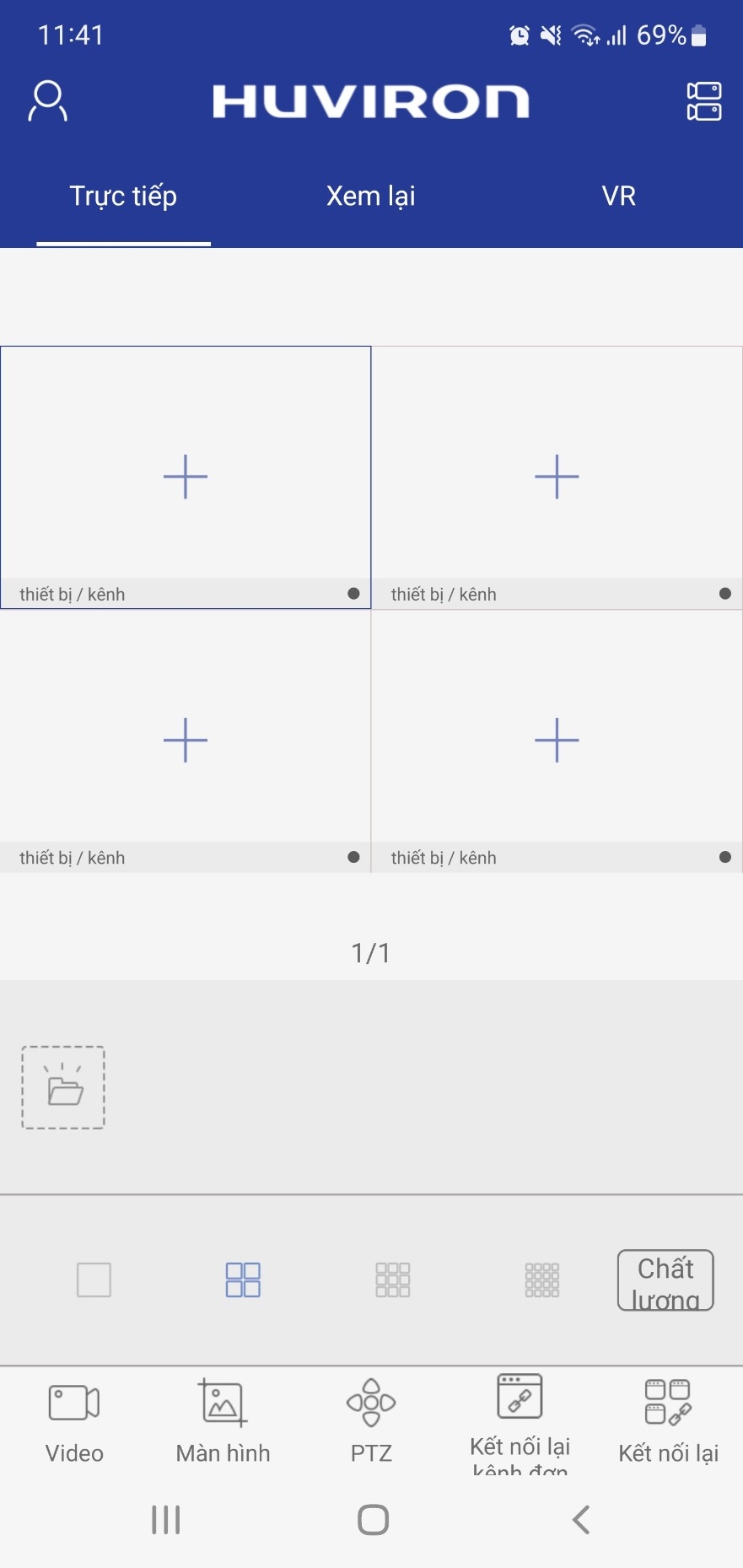
Hướng dẫn cài đặt phần mềm xem camera Huviron trên điện thoại
Cách cài đặt phần mềm của Huviron để xem camera trên điện thoại vô cùng đơn giản. Bạn có thể thực hiện theo 2 bước sau:
Bước 1: Tải phần mềm xem camera Huviron trên điện thoại
Hiện nay Hu-Connect đã có mặt trên các ứng dụng quản lý phần mềm của Android và iOS. Tùy vào điện thoại bạn đang sử dụng hệ điều hành nào mà bạn sẽ chọn vào App Store hay CH Play để tải phần mềm Hu-Connect. Ứng dụng đang được cung cấp miễn phí nên bạn không phải thanh toán bất kỳ mức phí nào.
Bước 2: Cài đặt phần mềm Hu-Connect
Sau khi tải phần mềm xong, bạn tiến hành đăng ký tài khoản sử dụng như sau:
- Nhấn chọn vào mục "Đăng ký" để cài đặt tài khoản sử dụng. Điền đầy đủ thông tin trong bảng đăng ký:
Tên khách hàng
Số điện thoại
Email người sử dụng
Mật khẩu phải đảm bảo có ít nhất 8 ký tự, gồm chữ in hoa, chữ thường và ký hiệu đặc biệt
Chọn địa chỉ nhà phân phối ở mục "Chọn MD" hoặc "Chọn SD" (nếu là khách hàng lẻ)
Sau khi điền thông tin đầy đủ, bạn nhấn "Đăng ký" và chờ hệ thống gửi mã xác minh qua số điện thoại.
- Điền mã xác minh để kích hoạt tài khoản là hoàn thành đăng ký

Hướng dẫn sử dụng phần mềm xem camera Huviron trên điện thoại
Sau đây Huviron sẽ hướng dẫn bạn sử dụng một vài tính năng phổ biến của app Hu-Connect.
Đăng ký và tra cứu bảo hành
Để đăng ký bảo hành cho thiết bị, bạn chọn mục "Bảo hành" rồi chọn vào "Đăng ký bảo hành".
Điền thông tin theo mẫu được cung cấp từ Huviron và gửi đi để hãng xác nhận.
Sau khi hoàn thành đăng ký bảo hành, bạn chọn mục "Tra cứu bảo hành" để xác định thời hạn bảo hành của thiết bị.
Quét mã QR của thiết bị hoặc nhập mã S/N tại vị trí "Nhập số seri sản phẩm"
Ấn chọn "Tra cứu thông tin bảo hành" là bạn có thể kiểm tra dược tình trạng máy có chế độ bảo hành như thế nào.
Kiểm tra băng thông và dữ liệu
Để kiểm tra băng tầng và dung lượng đã sử dụng, bạn chọn vào mục "Tiện ích"
Sau đó bấm chọn mục "Tính toán băng thông"
Điền các thông tin mà ứng dụng yêu cầu và lựa chọn thời gian để ứng dụng thực hiện tính toán dữ liệu.
Sau đó ấn "Tính toán" app sẽ nhanh chóng đưa ra kết quả để bạn tham khảo.
Trên đây là các bước cài đặt phần mềm xem camera Huviron trên điện thoại đơn giản để bạn đọc tham khảo. Hy vọng những chia sẻ này đã mang lại nhiều thông tin hữu ích cho quý khách hàng. Nếu gặp khó khăn trong quá trình cài đặt hay sử dụng, hãy liên hệ trực tiếp với chúng tôi. Huviron Việt Nam luôn sẵn sàng hỗ trợ và giải đáp thắc mắc cùng quý khách hàng.